- Google Chrome มีคุณลักษณะมากมาย แต่บางครั้งปัญหาอาจเกิดขึ้นได้
- ส่วน ข้อผิดพลาดของ Chrome ผู้ใช้หลายคนรายงานว่าพวกเขาไม่สามารถพิมพ์จาก Chrome
- การแก้ไขปัญหานี้เป็นเรื่องง่าย และคุณต้องล้างแคชและลบเครื่องพิมพ์ที่คุณไม่ได้ใช้
- บทความนี้เป็นส่วนหนึ่งของ ดุมโครเมียมดังนั้น อย่าลืมตรวจสอบคำแนะนำที่เป็นประโยชน์เพิ่มเติม

- การโยกย้ายอย่างง่าย: ใช้ตัวช่วย Opera เพื่อถ่ายโอนข้อมูลที่ออก เช่น บุ๊กมาร์ก รหัสผ่าน ฯลฯ
- เพิ่มประสิทธิภาพการใช้ทรัพยากร: หน่วยความจำ RAM ของคุณถูกใช้อย่างมีประสิทธิภาพมากกว่าที่ Chrome ทำ
- ความเป็นส่วนตัวที่เพิ่มขึ้น: รวม VPN ฟรีและไม่ จำกัด
- ไม่มีโฆษณา: Ad Blocker ในตัวช่วยเพิ่มความเร็วในการโหลดหน้าและป้องกันการทำเหมืองข้อมูล
- ดาวน์โหลด Opera
Google Chrome เป็นเบราว์เซอร์ที่ยอดเยี่ยม แต่ผู้ใช้บางคนรายงานว่าพวกเขาไม่สามารถพิมพ์หน้าเว็บขณะเรียกดูได้ นี่เป็นปัญหาที่พบบ่อยมากในหมู่ผู้ใช้ของ
เบราว์เซอร์ยอดนิยมนี้ บน Windows 10ด้วยความถี่ของหัวข้อ ในบทความของวันนี้ เราจะแสดงวิธีแก้ไขให้คุณเห็นในคราวเดียว
ฉันจะแก้ไขปัญหาเกี่ยวกับการพิมพ์จาก Chrome ได้อย่างไร
- พิจารณาการพิมพ์จากเบราว์เซอร์อื่น
- ถอนการติดตั้งและติดตั้ง Google Chrome ใหม่
- ลบเครื่องพิมพ์ที่คุณไม่ได้ใช้
- กด CTRL + SHIFT + P ทางลัด
1. พิจารณาการพิมพ์จากเบราว์เซอร์อื่น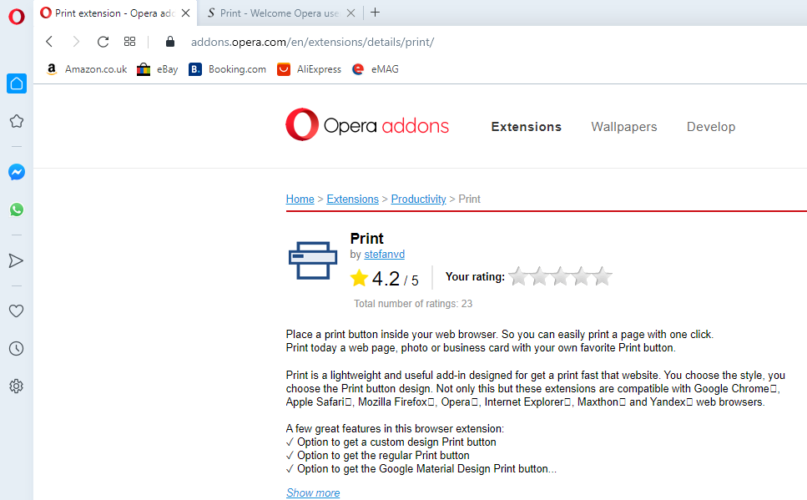
หากคุณสังเกตเห็นว่าการพิมพ์จากเบราว์เซอร์เกิดขึ้นบ่อยเกินไปใน Chrome อาจถึงเวลาที่คุณต้องลองใช้เบราว์เซอร์อื่น
ในขั้นตอนนี้ เราแนะนำให้ใช้ โอเปร่าซึ่งคุณสามารถเพิ่ม Add-on ของ Print ได้เพื่อความสะดวกในการใช้งาน
Opera มาพร้อมกับคุณสมบัติมากมายที่ช่วยให้การนำทางระหว่างแท็บต่างๆ พื้นที่ทำงาน และแอปแชทในโซเชียลมีเดียเป็นไปอย่างราบรื่น อย่างไรก็ตาม สำหรับการดำเนินการบางอย่าง จำเป็นต้องมีส่วนเสริม และคุณมีสิบรายการในไลบรารีของเบราว์เซอร์เอง
Add Opera ของ Print Opera เป็นเครื่องมือน้ำหนักเบาที่เพิ่ม a เฉพาะ ไปยังเบราว์เซอร์ของคุณ เพื่อให้คุณสามารถพิมพ์หน้าได้อย่างง่ายดายด้วยคลิกเดียว
เช่นเดียวกับเลย์เอาต์ที่ปรับแต่งได้สูงของเบราว์เซอร์ คุณสามารถเลือกสไตล์และการออกแบบของไอคอน เพื่อให้คุณจดจำได้ทันที
นอกจากนี้ สามารถติดตั้ง Add-on นี้ได้กับทุกระบบ (PC, Mac, Linux, Chromebooks) และเข้ากันได้กับเบราว์เซอร์ยอดนิยมอื่นๆ ทั้งหมด รวมถึง Chrome หรือ Mozilla

โอเปร่า
ลองใช้ Opera วันนี้ รับส่วนเสริมการพิมพ์ และเตรียมเอกสารของคุณให้พร้อมสำหรับการพิมพ์ได้ตลอดเวลา
เข้าไปดูในเว็บไซต์
2. ถอนการติดตั้งและติดตั้ง Google Chrome ใหม่
- เปิด Google Chrome และไปที่ เมนูการตั้งค่า > เครื่องมือเพิ่มเติม > ล้างข้อมูลการท่องเว็บ.
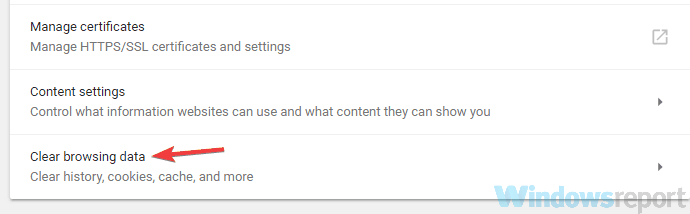
- ตั้งเวลาเป็น ตลอดเวลา.
- ตรวจสอบ ประวัติการเรียกดู รูปภาพและไฟล์ที่แคชไว้ และ คุกกี้และข้อมูลเว็บไซต์อื่นๆ
- กด ข้อมูลชัดเจน.

- ปิด Google Chrome เมื่อดำเนินการเสร็จสิ้น
- ป้อน ปุ่ม Windows + R เพื่อเปิดตัวเลือก เรียกใช้คำสั่ง -> พิมพ์ appwiz.cpl -> กด ป้อน ที่จะเปิด โปรแกรมและคุณสมบัติ.
- คลิกขวาที่ Google Chrome -> คลิกที่ ถอนการติดตั้ง.
- หากข้อความปรากฏขึ้นถามว่าคุณต้องการลบประวัติการเรียกดูในเครื่องของ Google Chrome หรือไม่ ให้กด ยอมรับ และหลังจากนั้น ต่อไป.
นอกจากนี้ wแนะนำให้ใช้ โปรแกรมถอนการติดตั้ง Revo เพื่อให้แน่ใจว่า Chrome จะถูกลบออกอย่างสมบูรณ์ โดยไม่ทิ้งร่องรอยไว้ในระบบของคุณ ซึ่งอาจทำให้เกิดปัญหาในภายหลัง
นอกเหนือจากการถอนการติดตั้งแบบคลาสสิกแล้ว Revo ยังสามารถสามารถสำหรับไฟล์ที่เหลือที่เกี่ยวข้องกับโปรแกรมที่ถูกลบ นอกจากนี้ยังมีตัวเลือกบังคับถอนการติดตั้งเพื่อลบส่วนที่เหลือของโปรแกรมที่ถอนการติดตั้งแล้ว หากจำเป็น
หลังจากถอนการติดตั้ง Google Chrome แล้ว ให้ใช้ .ของเรา คู่มือการติดตั้ง Chrome เพื่อให้ได้เบราว์เซอร์เวอร์ชันที่สะอาดและอัปเดต

โปรแกรมถอนการติดตั้ง Revo
กำจัดร่องรอยของโปรแกรมที่ถอนการติดตั้งด้วย Revo Uninstaller และตรวจสอบให้แน่ใจว่าจะไม่รบกวนการทำงานของโปรแกรมอื่นๆ
เข้าไปดูในเว็บไซต์
3. ลบเครื่องพิมพ์ที่คุณไม่ได้ใช้
- เปิด โครเมียม -> คลิกปุ่มเมนู -> เลือก การตั้งค่า.
- ที่นี่ใน การตั้งค่า เลื่อนลงมาและกด ขั้นสูง เลื่อนลงรายการ -> คลิกที่ Google คลาวด์พิมพ์
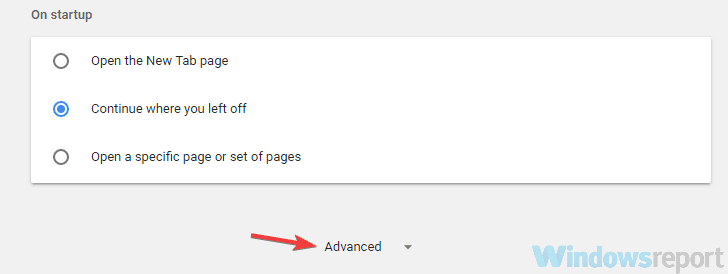
- นำทางไปยัง จัดการอุปกรณ์ Cloud Print ถัดไป กด จัดการ ถัดจากเครื่องพิมพ์อื่นๆ ที่คุณไม่ได้ใช้ กด ลบ เพื่อลบเครื่องพิมพ์
- รีสตาร์ทเครื่องคอมพิวเตอร์ของคุณ (หรือเพียงแค่ Google Chrome) และดูว่าปัญหาได้รับการแก้ไขแล้วหรือไม่
หากวิธีนี้ใช้ไม่ได้ผล ให้ย้ายไปที่วิธีถัดไป
4. กด CTRL + SHIFT + P ทางลัด
การใช้ชุดค่าผสมนี้ CTRL + SHIFT + Pคุณอาจสามารถแก้ไขปัญหาได้ชั่วคราว
นี่เป็นเพียงวิธีแก้ปัญหาอย่างรวดเร็ว แต่ถ้าคุณต้องการแก้ปัญหาให้ดี คุณจะต้องแก้ไขปัญหาที่ทำให้เกิดข้อผิดพลาด ดังที่แสดงในวิธีแก้ไขปัญหาแรก
ในกรณีส่วนใหญ่ หากคุณไม่สามารถพิมพ์จาก Chrome ได้ คุณเพียงแค่ล้างแคชและติดตั้ง Chrome ใหม่ และปัญหาจะได้รับการแก้ไข
หากวิธีแก้ปัญหาเหล่านี้มีประโยชน์ โปรดติดต่อเราโดยใช้ส่วนความคิดเห็นและแจ้งให้เราทราบเพิ่มเติม
 ยังคงมีปัญหา?แก้ไขด้วยเครื่องมือนี้:
ยังคงมีปัญหา?แก้ไขด้วยเครื่องมือนี้:
- ดาวน์โหลดเครื่องมือซ่อมแซมพีซีนี้ ได้รับการจัดอันดับยอดเยี่ยมใน TrustPilot.com (การดาวน์โหลดเริ่มต้นในหน้านี้)
- คลิก เริ่มสแกน เพื่อค้นหาปัญหาของ Windows ที่อาจทำให้เกิดปัญหากับพีซี
- คลิก ซ่อมทั้งหมด เพื่อแก้ไขปัญหาเกี่ยวกับเทคโนโลยีที่จดสิทธิบัตร (ส่วนลดพิเศษสำหรับผู้อ่านของเรา)
Restoro ถูกดาวน์โหลดโดย 0 ผู้อ่านในเดือนนี้
คำถามที่พบบ่อย
Chrome ไม่มีปุ่มพิมพ์เฉพาะ คุณสามารถเพิ่มฟังก์ชันนี้จาก นามสกุลมากมาย ที่มีอยู่ในห้องสมุด Chrome
คุณสามารถใช้ตัวเลือกการพิมพ์หรือ. ทั้งนี้ขึ้นอยู่กับเลย์เอาต์ของหน้าเว็บ ลดความซับซ้อนไว้ก่อนเพื่อกำจัดโฆษณาและรายละเอียดที่ไม่จำเป็นซึ่งจะต้องกินหมึกมากอย่างแน่นอน
หากต้องการพิมพ์เป็น PDF ใน Chrome คุณควรก่อน บันทึกเอกสารเป็น PDF จากนั้นเลือกเครื่องพิมพ์ของคุณและดำเนินการให้เสร็จสิ้น


